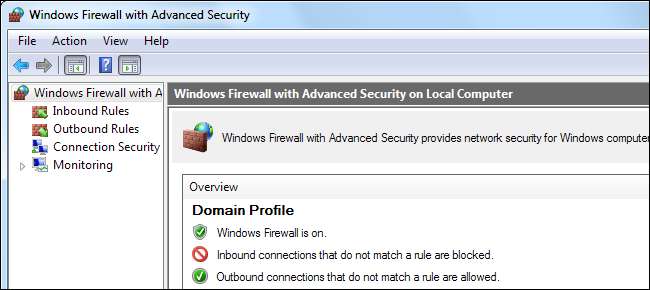
Die in Windows integrierte Firewall verbirgt die Möglichkeit, leistungsstarke Firewallregeln zu erstellen. Blockieren Sie den Zugriff von Programmen auf das Internet, verwenden Sie eine Whitelist, um den Netzwerkzugriff zu steuern, den Datenverkehr auf bestimmte Ports und IP-Adressen zu beschränken und vieles mehr - alles ohne Installation einer weiteren Firewall.
Die Firewall enthält drei verschiedene Profile, sodass Sie unterschiedliche Regeln auf private und öffentliche Netzwerke anwenden können. Diese Optionen sind in der Windows-Firewall mit erweitertem Sicherheits-Snap-In enthalten, die erstmals in Windows Vista angezeigt wurde.
Zugriff auf die Schnittstelle
Es gibt verschiedene Möglichkeiten, das Fenster Windows-Firewall mit erweiterter Sicherheit aufzurufen. Eine der offensichtlichsten ist die Windows-Firewall-Systemsteuerung. Klicken Sie in der Seitenleiste auf den Link Erweiterte Einstellungen.
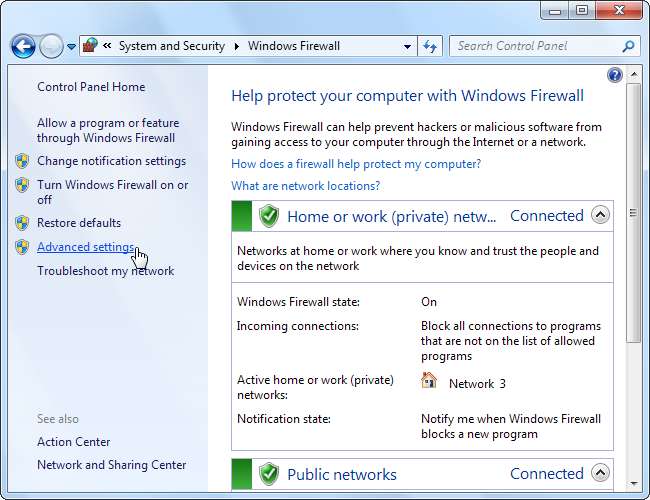
Sie können auch "Windows-Firewall" in das Suchfeld im Startmenü eingeben und die Anwendung "Windows-Firewall mit erweiterter Sicherheit" auswählen.
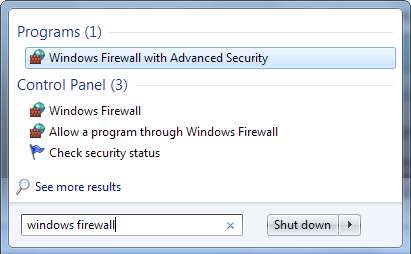
Netzwerkprofile konfigurieren
Die Windows-Firewall verwendet drei verschiedene Profile:
- Domain Profile : Wird verwendet, wenn Ihr Computer mit einer Domäne verbunden ist.
- Privat : Wird verwendet, wenn eine Verbindung zu einem privaten Netzwerk wie einem Arbeits- oder Heimnetzwerk besteht.
- Öffentlichkeit : Wird verwendet, wenn eine Verbindung zu einem öffentlichen Netzwerk besteht, z. B. einem öffentlichen Wi-Fi-Zugangspunkt oder einer direkten Verbindung zum Internet.
Windows fragt, ob ein Netzwerk öffentlich oder privat ist, wenn Sie zum ersten Mal eine Verbindung herstellen.
Ein Computer kann je nach Situation mehrere Profile verwenden. Beispielsweise kann ein Business-Laptop das Domänenprofil verwenden, wenn er bei der Arbeit mit einer Domäne verbunden ist, das private Profil, wenn er mit einem Heimnetzwerk verbunden ist, und das öffentliche Profil, wenn er mit einem öffentlichen Wi-Fi-Netzwerk verbunden ist - alles am selben Tag.
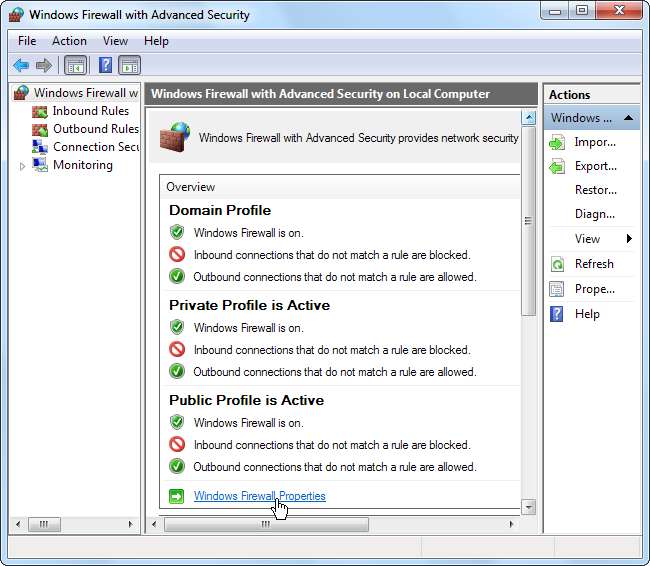
Klicken Sie auf den Link Windows-Firewall-Eigenschaften, um die Firewall-Profile zu konfigurieren.
Das Fenster mit den Firewall-Eigenschaften enthält für jedes Profil eine separate Registerkarte. Windows blockiert eingehende Verbindungen und lässt standardmäßig ausgehende Verbindungen für alle Profile zu. Sie können jedoch alle ausgehenden Verbindungen blockieren und Regeln erstellen, die bestimmte Verbindungstypen zulassen. Diese Einstellung ist profilspezifisch, sodass Sie eine Whitelist nur in bestimmten Netzwerken verwenden können.
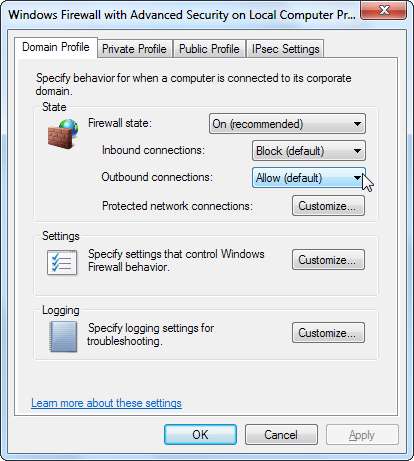
Wenn Sie ausgehende Verbindungen blockieren, erhalten Sie keine Benachrichtigung, wenn ein Programm blockiert wird. Die Netzwerkverbindung schlägt stillschweigend fehl.
Regel erstellen
Um eine Regel zu erstellen, wählen Sie links im Fenster die Kategorie Eingehende Regeln oder Ausgehende Regeln aus und klicken Sie rechts auf den Link Regel erstellen.

Die Windows-Firewall bietet vier Arten von Regeln:
- Programm - Programm blockieren oder zulassen.
- Hafen - Blockieren oder Zulassen eines Ports, Portbereichs oder Protokolls.
- Vordefiniert - Verwenden Sie eine vordefinierte Firewall-Regel, die in Windows enthalten ist.
- Benutzerdefiniert - Geben Sie eine Kombination aus Programm, Port und IP-Adresse an, die blockiert oder zugelassen werden soll.
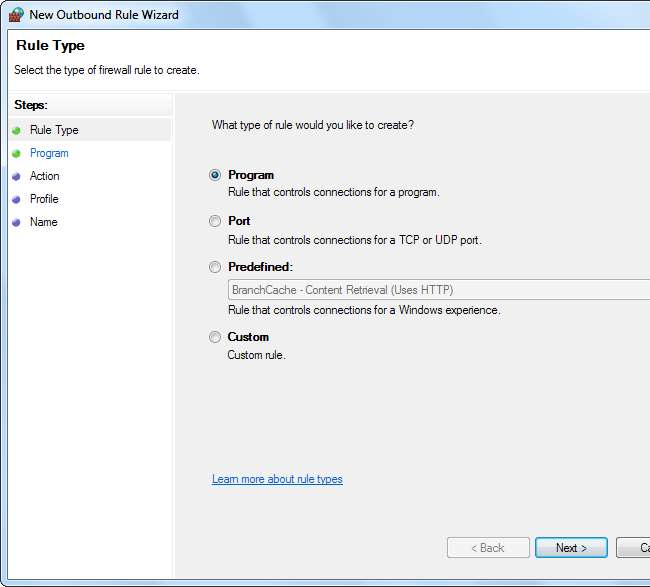
Beispielregel: Blockieren eines Programms
Angenommen, wir möchten die Kommunikation eines bestimmten Programms mit dem Internet blockieren. Dazu müssen wir keine Firewall eines Drittanbieters installieren.
Wählen Sie zunächst den Programmregeltyp aus. Verwenden Sie im nächsten Bildschirm die Schaltfläche Durchsuchen und wählen Sie die EXE-Datei des Programms aus.
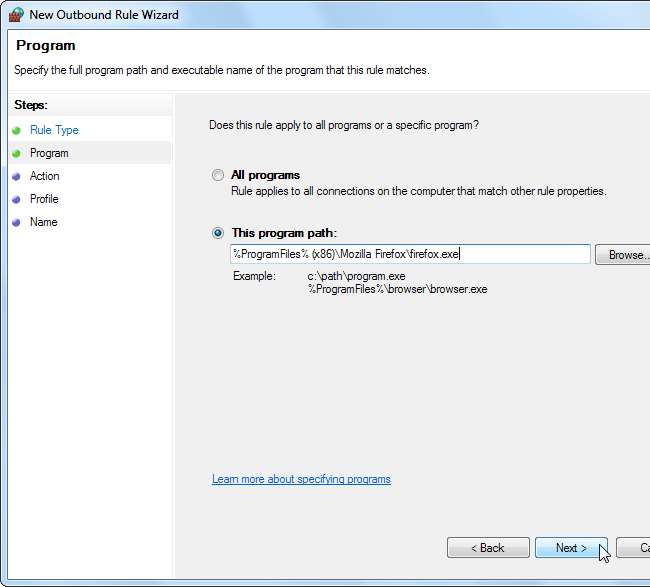
Wählen Sie im Aktionsbildschirm "Verbindung blockieren". Wenn Sie eine Whitelist eingerichtet haben, nachdem Sie standardmäßig alle Anwendungen blockiert haben, wählen Sie "Verbindung zulassen", um die Anwendung stattdessen auf die Whitelist zu setzen.
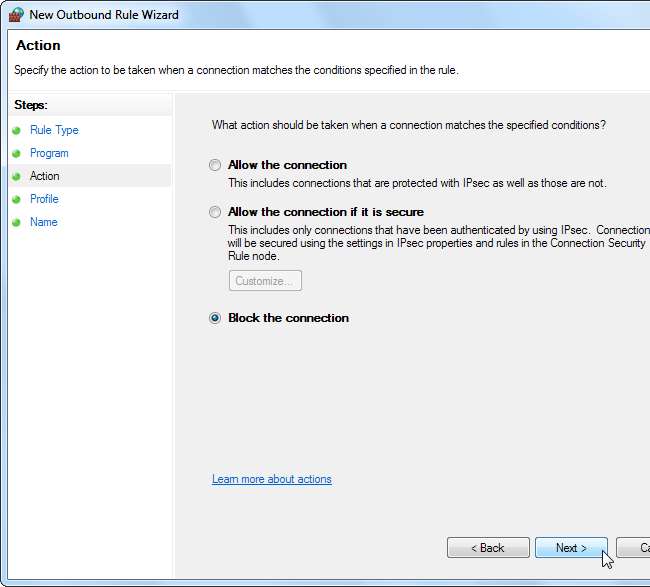
Auf dem Profilbildschirm können Sie die Regel auf ein bestimmtes Profil anwenden. Wenn Sie beispielsweise möchten, dass ein Programm nur blockiert wird, wenn Sie mit öffentlichem WLAN und anderen unsicheren Netzwerken verbunden sind, lassen Sie das Kontrollkästchen "Öffentlich" aktiviert. Standardmäßig wendet Windows die Regel auf alle Profile an.
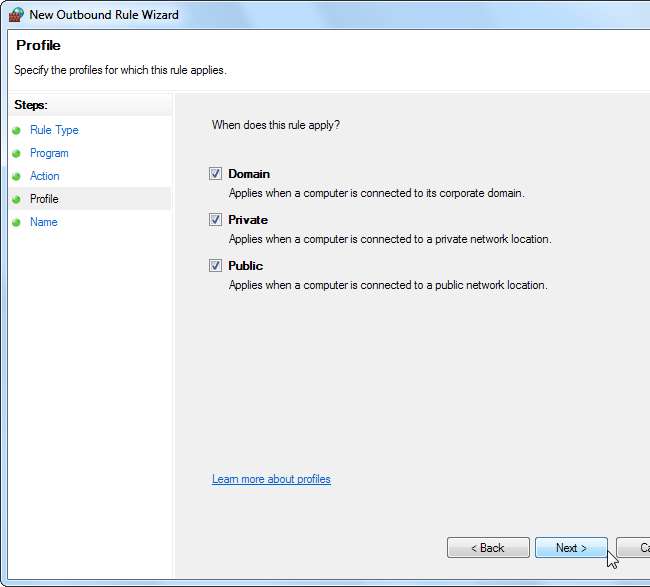
Auf dem Bildschirm Name können Sie die Regel benennen und eine optionale Beschreibung eingeben. Auf diese Weise können Sie die Regel später identifizieren.
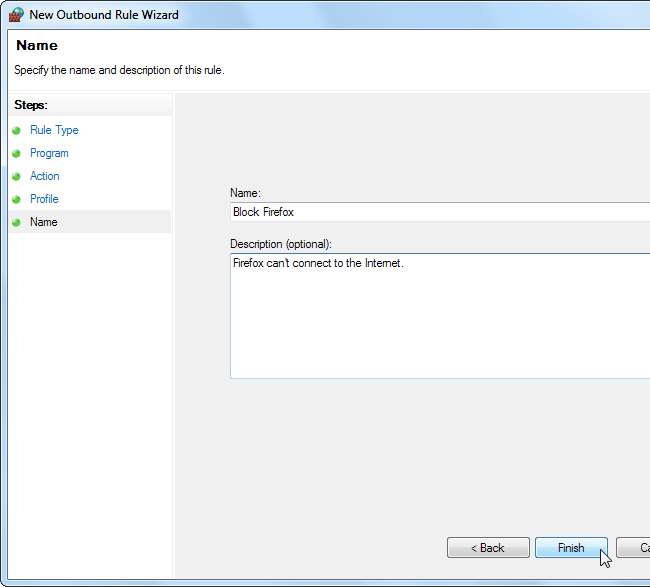
Von Ihnen erstellte Firewall-Regeln werden sofort wirksam. Von Ihnen erstellte Regeln werden in der Liste angezeigt, sodass Sie sie problemlos deaktivieren oder löschen können.
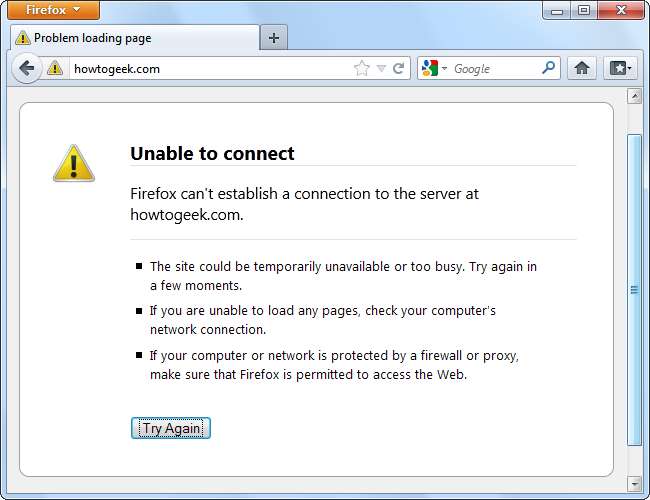
Beispielregel: Zugriff einschränken
Wenn Sie ein Programm wirklich sperren möchten, können Sie die Ports und IP-Adressen einschränken, mit denen es verbunden ist. Angenommen, Sie haben eine Serveranwendung, auf die nur von einer bestimmten IP-Adresse aus zugegriffen werden soll.
Klicken Sie in der Liste Eingehende Regeln auf Neue Regel und wählen Sie den benutzerdefinierten Regeltyp aus.
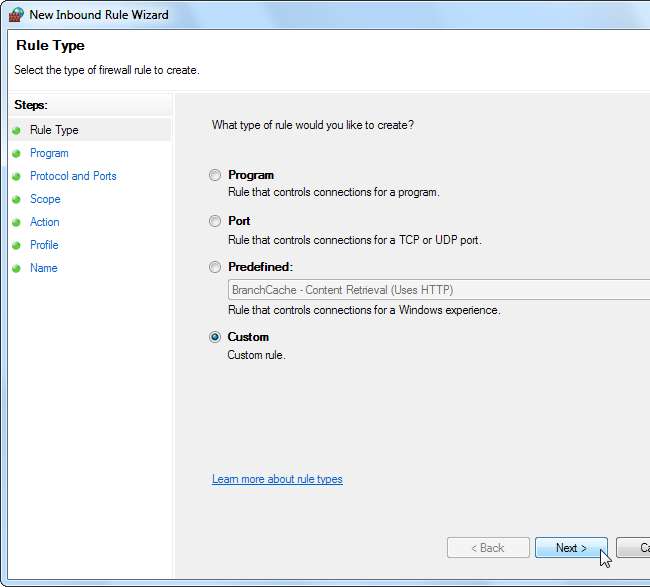
Wählen Sie im Programmbereich das Programm aus, das Sie einschränken möchten. Wenn das Programm als Windows-Dienst ausgeführt wird, wählen Sie den Dienst über die Schaltfläche Anpassen aus einer Liste aus. Um den gesamten Netzwerkverkehr auf dem Computer auf die Kommunikation mit einer bestimmten IP-Adresse oder einem bestimmten Portbereich zu beschränken, wählen Sie "Alle Programme", anstatt ein bestimmtes Programm anzugeben.
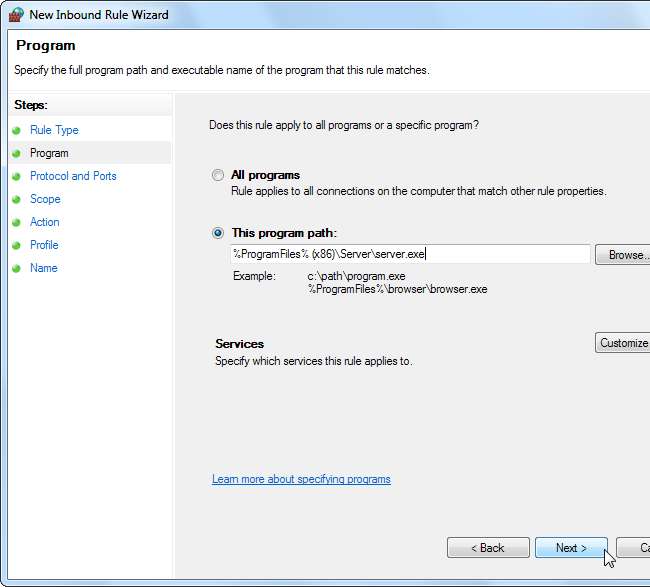
Wählen Sie im Bereich Protokoll und Ports einen Protokolltyp aus und geben Sie die Ports an. Wenn Sie beispielsweise eine Webserveranwendung ausführen, können Sie die Webserveranwendung auf TCP-Verbindungen an den Ports 80 und 443 beschränken, indem Sie diese Ports in das Feld Lokaler Port eingeben.
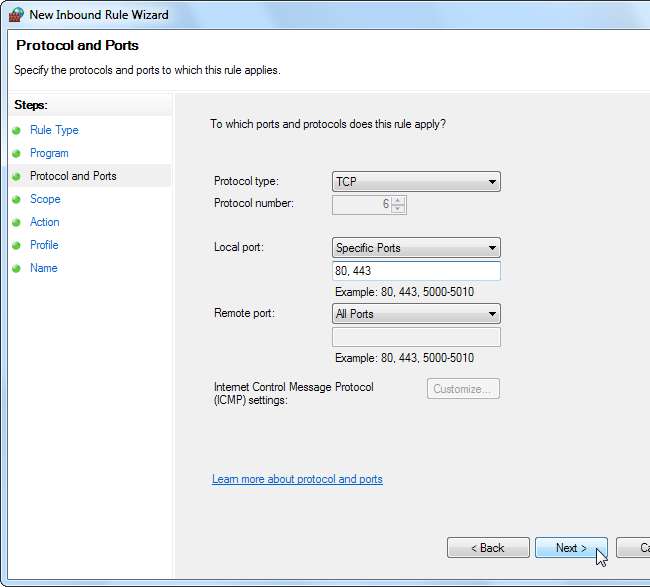
Auf der Registerkarte Bereich können Sie IP-Adressen einschränken. Wenn Sie beispielsweise nur möchten, dass der Server mit einer bestimmten IP-Adresse kommuniziert, geben Sie diese IP-Adresse in das Feld Remote-IP-Adressen ein.

Wählen Sie die Option "Verbindung zulassen", um die Verbindung von der von Ihnen angegebenen IP-Adresse und den angegebenen Ports zuzulassen. Stellen Sie sicher, dass keine anderen Firewall-Regeln für das Programm gelten. Wenn Sie beispielsweise eine Firewall-Regel haben, die den gesamten eingehenden Datenverkehr zur Serveranwendung zulässt, führt diese Regel nichts aus.
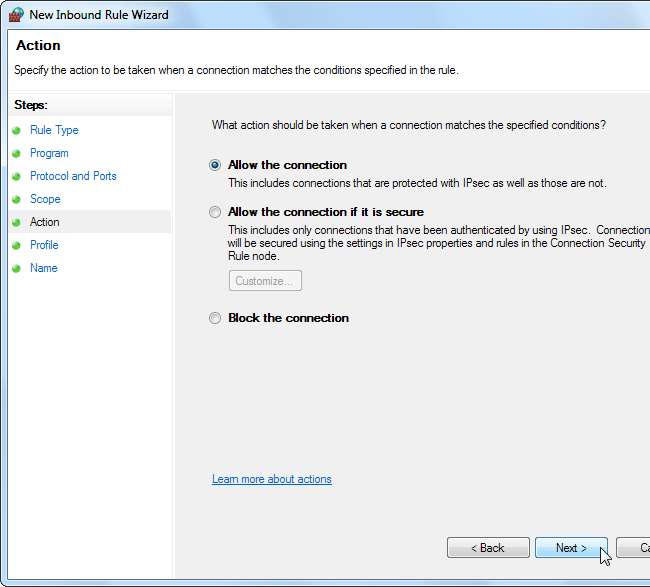
Die Regel wird wirksam, nachdem Sie die Profile angegeben haben, auf die sie angewendet werden soll, und sie benennen.
Die Windows-Firewall ist nicht so einfach zu bedienen wie Firewalls von Drittanbietern, bietet jedoch überraschend viel Leistung. Wenn Sie mehr Kontrolle und Benutzerfreundlichkeit wünschen, ist eine Firewall eines Drittanbieters möglicherweise besser geeignet.







